
PowerPoint ganha opção para legendar vídeos; saiba como usar
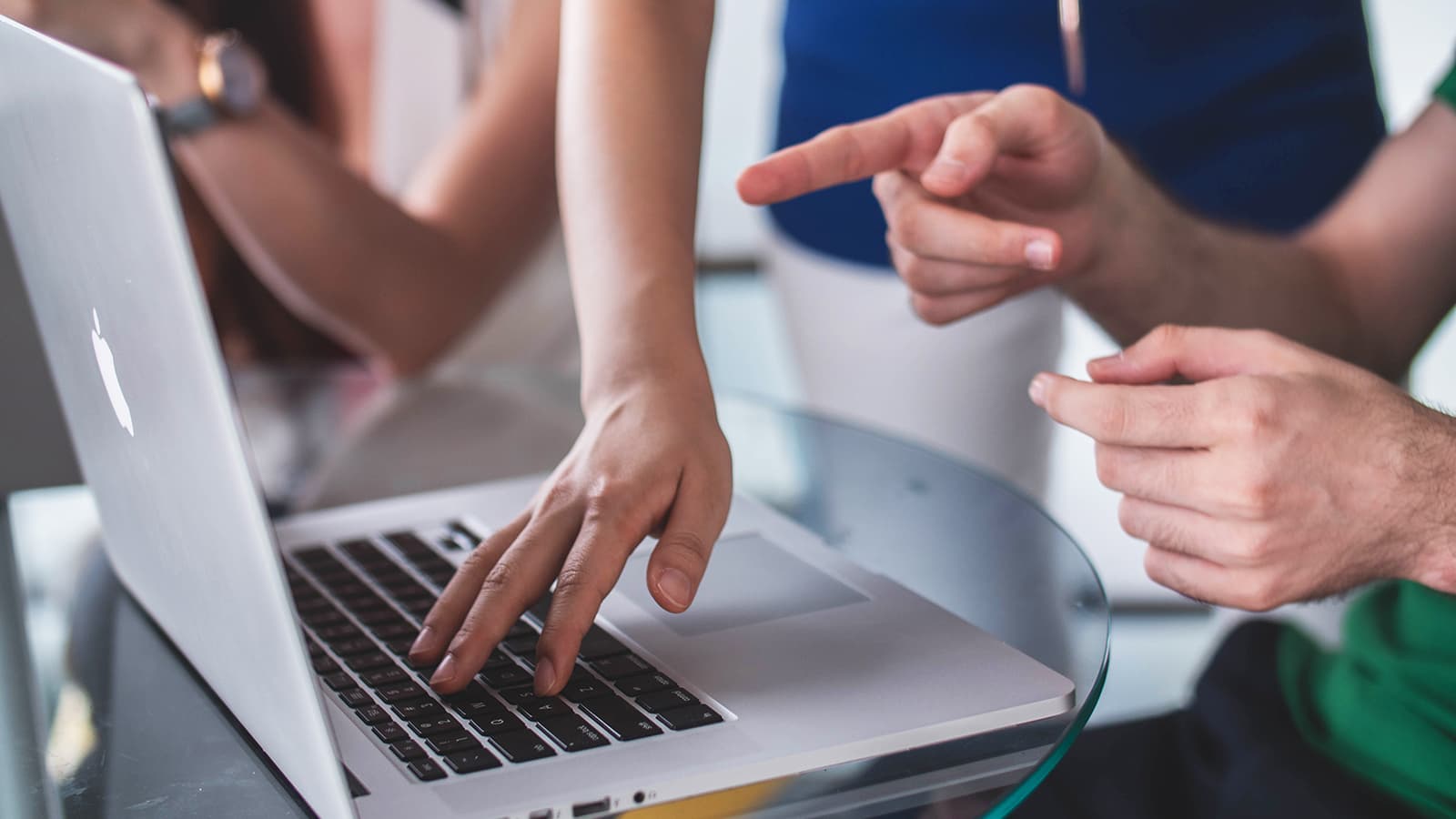
O PowerPoint ficou mais acessível. A Microsoft introduziu, nesta terça-feira (12), uma nova opção para incluir legendas em vídeos de apresentações de slides. Por ora, o recurso funciona apenas na versão web do programa do Microsoft 365.
A ferramenta facilita a apresentação de vídeos durante reuniões, seminários e afins. Com a atualização, os usuários podem enviar as gravações para o arquivo do PowerPoint. Na sequência, o aplicativo oferece uma opção para legendar a mídia.
Essa opção facilita a vida dos espectadores em vários sentidos. A começar pela acessibilidade, pois permitirá que pessoas surdas acompanhem o conteúdo de áudio que será apresentado na ocasião. Também ajuda ao apresentar em ambientes com muitos ruídos sonoros, que dificultam a compreensão do vídeo.
“Adicionar vídeos com closed captions e/ou legendas à sua apresentação permitirá que você se conecte com seu público no formato que ele conhece e gosta, ao mesmo tempo que inclui pessoas surdas ou com deficiência auditiva”, disse Peter Wu, engenheiro de software principal da equipe do PowerPoint.
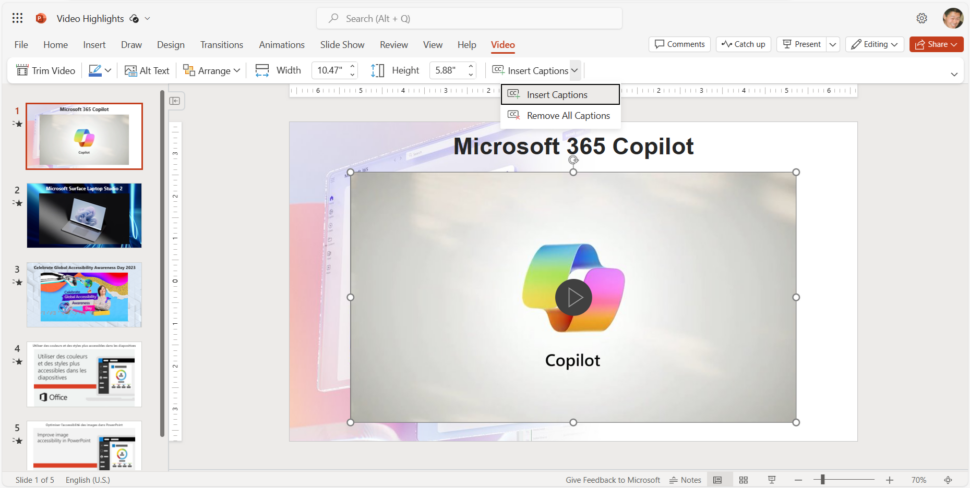
PowerPoint ganha opção para incluir legendas nos vídeos (Imagem: Divulgação/Microsoft)
Como inserir legendas em vídeos do PowerPoint?
A opção para legendar vídeos, por ora, é exclusiva da versão web do PowerPoint. Dessa forma, é preciso que o arquivo seja criado ou esteja hospedado na nuvem da Microsoft, seja pelo OneDrive ou pelo Sharepoint (empresas). Depois, é só executá-lo por um navegador, como o Microsoft Edge e o Google Chrome.
Também é preciso criar um arquivo WebVTT para inserir no vídeo, como explicado pela própria Microsoft.
Abriu ou criou o arquivo? Então siga o passo a passo a seguir:
- Abra a aba “Inserir” e acesse a opção “Vídeo”;
- Escolha a opção para inserir o vídeo do dispositivo;
- Selecione o arquivo que será incluído no slide;
- Após a inclusão, clique no vídeo para selecioná-lo;
- Agora entre na aba “Vídeo” e clique em “Inserir legendas” (em tradução livre);
- Escolha a legenda no formato WebVTT para incluir no vídeo.
Agora, ao reproduzir o vídeo, terá o ícone “CC” junto aos controles de reprodução. O símbolo, quando pressionado, leva o usuário à escolha do idioma da legenda.
Caso a opção de legendar não esteja disponível para você, a Microsoft informou que a liberação será gradual. Ou seja, não será disponibilizada para todos imediatamente.
Por fim, você também pode consultar o TI da sua empresa, se estiver usando uma conta corporativa do Microsoft 365, para saber mais detalhes sobre a disponibilidade da função.









